En esta guía te enseñaremos a actualizar Android 8.0 Oreo en el Samsung Galaxy S8 y S8+ de forma oficial, sin importar que operadora tengas.
Al actualizar Android con este método no perderás garantías, esto es porque la versión que vas a instalar es oficial y no contiene ninguna modificación no aprobada.
Para actualizar Android en el Samsung Galaxy S8 y S8 Plus primero que nada debes cumplir con los requisitos que están marcados en el primer apartado, una vez que lo hagas podrás continuar con los pasos del proceso sin problema alguno.
Aunque los móviles son similares, este proceso sólo funcionará con móviles que tienen procesador Snapdragon, aquellos con procesador de Samsung deberán buscar un tutorial diferente.
Requisitos para actualizar Android 8.0 en el Samsung Galaxy S8 y S8 Plus
Como primer requisito para actualizar Android en el Samsung Galaxy S8 y S8 Plus es que realices las descargas correspondientes, descarga los dos archivos para tu modelo:
- Archivos de ODIN para Galaxy S8
- Archivo de actualización para Galaxy S8
- Archivos de ODIN para Galaxy S8+
- Archivo de actualización para Galaxy S8+
- ODIN para ambos dispositivos
Copia el archivo de actualización a la memoria SD de tu dispositivo. Extrae el archivo de ODIN y ubica la carpeta en el escritorio, también extrae el programa y ubícalo en el mismo lugar.
Tu teléfono debe tener activado la Depuración USB desde Ajustes > Opciones de desarrollo, si no tiene sabes cómo activar este apartado sigue este tutorial.
Debes fijarte en la carga, el proceso lleva al menos 30 minutos por lo que la batería del móvil debe estar por lo menos a un 60% de su totalidad.
Si no tienes un respaldo, haz uno, el proceso borrará todo sin posibilidad de recuperar nada.
Si todo ha ido bien es hora de comenzar el proceso, si tuviste algún problema contáctanos antes de continuar.
Actualizar Android 8.0 en el Samsung Galaxy S8 y S8 Plus
- Apaga tu teléfono y espera unos segundos, luego conéctalo a tu PC en modo de descarga presionando el botón de Bixby + botón de bajar volumen + botón de apagado
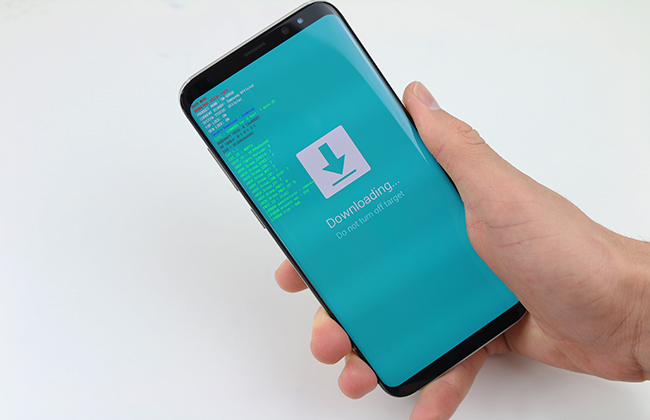
- Abre ODIN, en el lado derecho verás 5 secciones, sólo se usarán 3, presiona el botón BL y navega hasta donde están los archivos para ODIN, selecciona el archivo que inicia con BL, haz lo mismo con el botón AP y CP hasta que tengas este resultado:
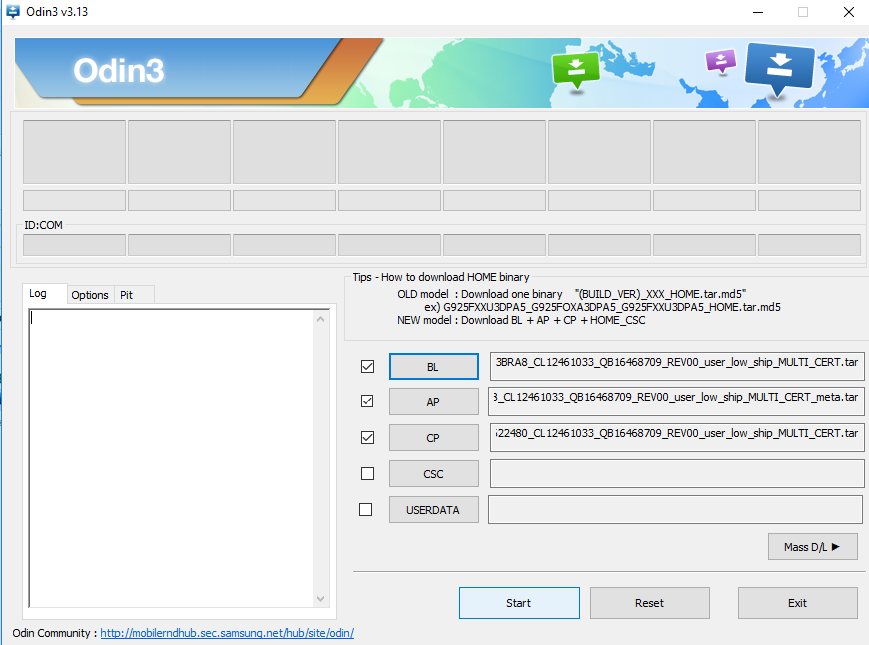
- Presiona el botón START y el proceso comenzará, cuando termine tu teléfono reiniciará, apágalo inmediatamente
- Entra al modo de recuperación presionan el botón de Bixby + botón de subir volumen + botón de apagado
- Cuando entres al menú de recuperación muévete con el botón de volumen menos hasta “Apply update from SD Card” y presiona el botón de apagado para seleccionar
- Busca y selecciona el archivo de actualización que transferiste y selecciónalo, cuando termine tu teléfono se reiniciará y habrás terminado
Si todo ha ido bien ya has logrado actualizar Android 8.0 en el Samsung Galaxy S8 y S8 +, si tuviste algún problema te esperamos en los comentarios o en nuestras redes sociales para ayudarte.



